文章详情页
怎么用windows画图工具绘制心形 用windows画图工具绘制心形的方法
浏览:144日期:2022-09-21 16:23:36
怎么用windows画图工具绘制心形?windows自带的画图工具是一款小巧简单的画图软件。想要用windows画图工具绘制一个心形图形,该怎么绘制?本篇主要介绍用用windows画图工具绘制心形的方法,一起来看看吧! 1、点击电脑左下角的菜单栏,找到画图工具并打开。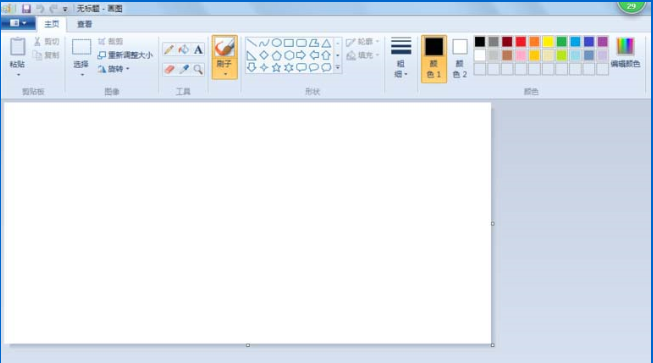 2、在【画图】工具首页找到上面工具栏中的【形状】选择右侧的下拉箭头。
2、在【画图】工具首页找到上面工具栏中的【形状】选择右侧的下拉箭头。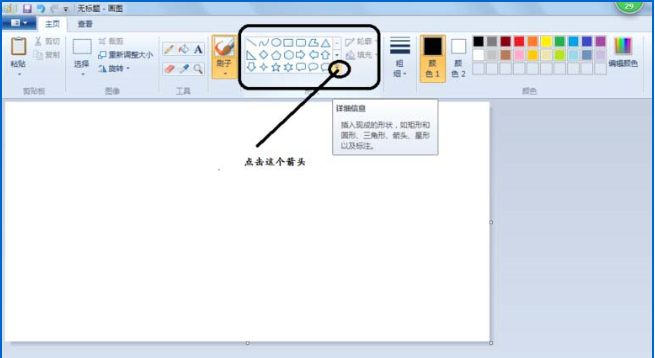 3、在图形列表中找到【心形】图案并点击。
3、在图形列表中找到【心形】图案并点击。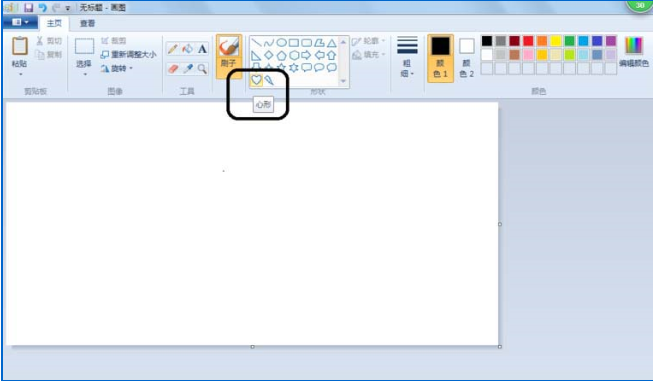 4、此时只要在绘图区域按住鼠标左键并拖到,就可以绘制出一个心形图案。(注:松开鼠标后不要在绘图区域按下,若是按下会使心形失去焦点,无法着色。)
4、此时只要在绘图区域按住鼠标左键并拖到,就可以绘制出一个心形图案。(注:松开鼠标后不要在绘图区域按下,若是按下会使心形失去焦点,无法着色。)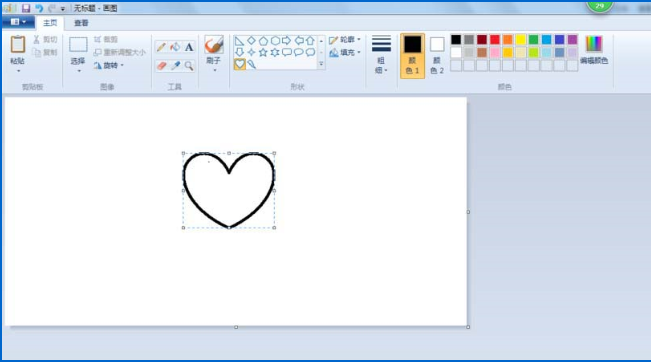 5、现在我们来为心形图案的边框着色。在上面的工具栏中找到【颜色1】并点击,然后在右边的【颜色】工具栏中选择边框颜色。(注意着色过程中不要在绘图区域点击鼠标)
5、现在我们来为心形图案的边框着色。在上面的工具栏中找到【颜色1】并点击,然后在右边的【颜色】工具栏中选择边框颜色。(注意着色过程中不要在绘图区域点击鼠标)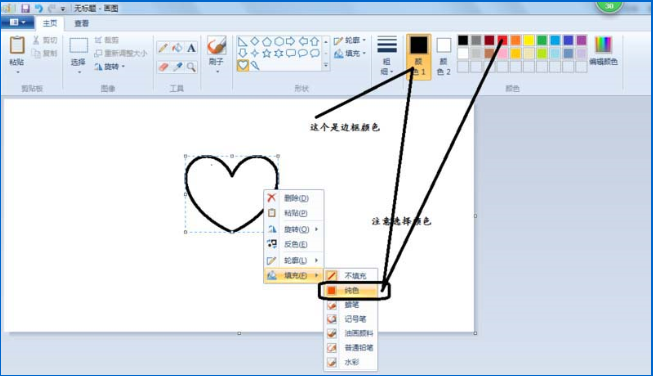 6、将边框颜色填充好了以后,我们来为心形内部填充颜色。找到上面工具栏中的【颜色2】,然后在右边选择需要填充的颜色即可。
6、将边框颜色填充好了以后,我们来为心形内部填充颜色。找到上面工具栏中的【颜色2】,然后在右边选择需要填充的颜色即可。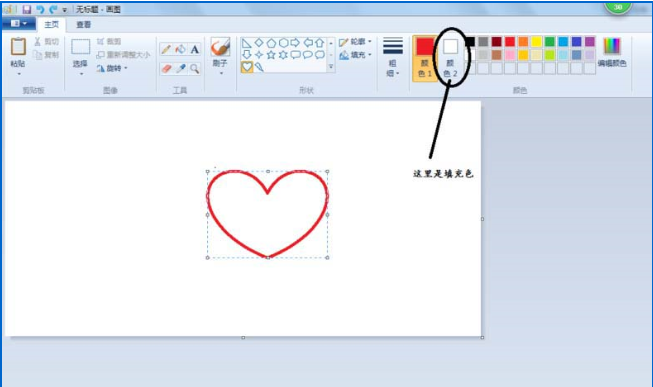 7、心形图案就完成了。(如下图)
7、心形图案就完成了。(如下图)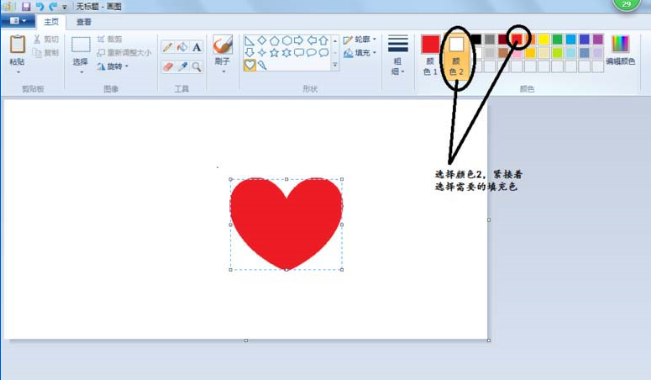 上面就是用windows画图工具绘制心形的方法,大家学会了吗?请继续关注好吧啦网。
上面就是用windows画图工具绘制心形的方法,大家学会了吗?请继续关注好吧啦网。
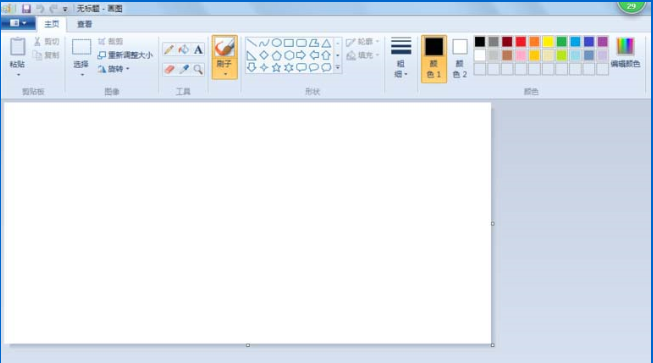 2、在【画图】工具首页找到上面工具栏中的【形状】选择右侧的下拉箭头。
2、在【画图】工具首页找到上面工具栏中的【形状】选择右侧的下拉箭头。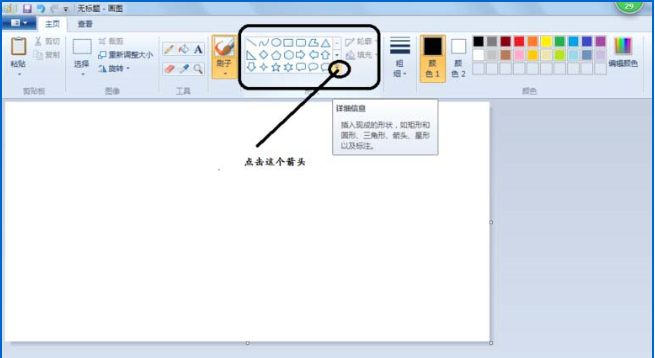 3、在图形列表中找到【心形】图案并点击。
3、在图形列表中找到【心形】图案并点击。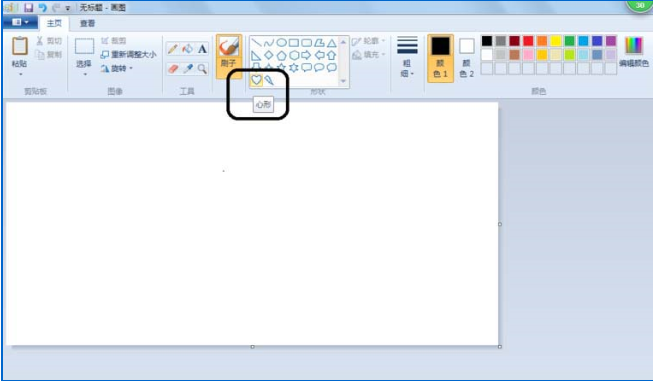 4、此时只要在绘图区域按住鼠标左键并拖到,就可以绘制出一个心形图案。(注:松开鼠标后不要在绘图区域按下,若是按下会使心形失去焦点,无法着色。)
4、此时只要在绘图区域按住鼠标左键并拖到,就可以绘制出一个心形图案。(注:松开鼠标后不要在绘图区域按下,若是按下会使心形失去焦点,无法着色。)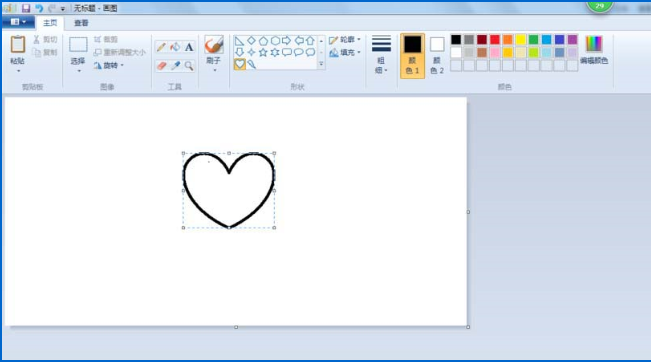 5、现在我们来为心形图案的边框着色。在上面的工具栏中找到【颜色1】并点击,然后在右边的【颜色】工具栏中选择边框颜色。(注意着色过程中不要在绘图区域点击鼠标)
5、现在我们来为心形图案的边框着色。在上面的工具栏中找到【颜色1】并点击,然后在右边的【颜色】工具栏中选择边框颜色。(注意着色过程中不要在绘图区域点击鼠标)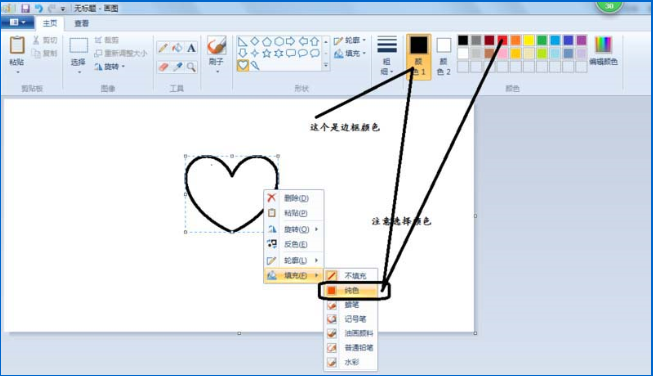 6、将边框颜色填充好了以后,我们来为心形内部填充颜色。找到上面工具栏中的【颜色2】,然后在右边选择需要填充的颜色即可。
6、将边框颜色填充好了以后,我们来为心形内部填充颜色。找到上面工具栏中的【颜色2】,然后在右边选择需要填充的颜色即可。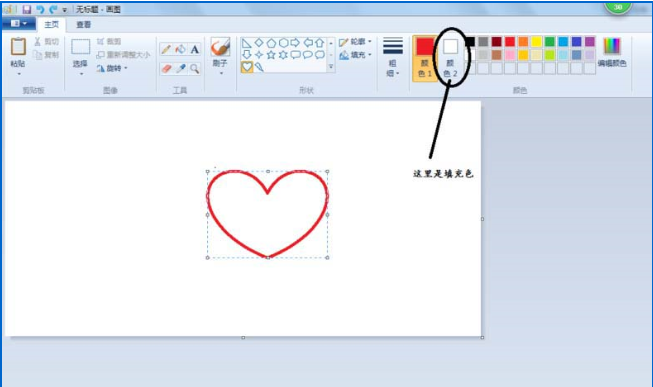 7、心形图案就完成了。(如下图)
7、心形图案就完成了。(如下图)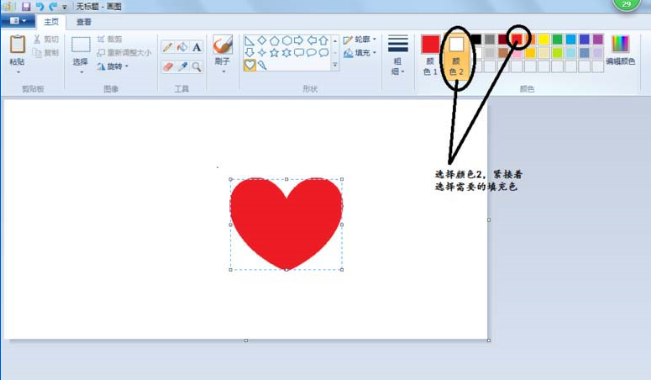 上面就是用windows画图工具绘制心形的方法,大家学会了吗?请继续关注好吧啦网。
上面就是用windows画图工具绘制心形的方法,大家学会了吗?请继续关注好吧啦网。 标签:
Windows系统
相关文章:
排行榜

 网公网安备
网公网安备